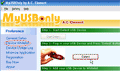Ổ đĩa flash USB, thẻ nhớ... hiện nay khá phổ biến vì gọn, rẻ, dễ chia sẻ dữ liệu cơ động... Nhưng chính vì tính thông thoáng này mà nguy cơ mất dữ liệu hay nhiễm virus từ ổ đĩa flash USB vào máy tính rất dễ xảy ra. Nhiều phần mềm ra đời để khóa cổng USB của máy tính như DisableUSB... Những phần mềm này thuộc loại thụ động, nghĩa là chỉ khóa hay làm ẩn cổng USB của máy tính để vô hiệu hóa việc kết nối ổ đĩa flash USB hay thẻ nhớ với máy tính. Một phần mềm mới thông minh là MyUSBOnly giống như một chú chó giữ nhà chỉ cho phép ổ đĩa flash USB của chủ mới được phép kết nối với máy tính. Còn các ổ đĩa flash USB lạ hay ai đó dùng ổ đĩa flash USB khác cắm vào máy tính thì chương trình từ chối nếu không nhập đúng mật khẩu! Chương trình còn có cái hay là gửi mail thông báo cho bạn biết ngày, giờ mỗi lần ổ đĩa flash USB đã cắm hay tháo ra khỏi máy tính. Từ đó bạn có thể biết những ai đã cố tình cắm flash USB vào máy tính khi bạn không có mặt. MyUSBOnly rất cần cho các bạn dùng máy tính xách tay làm việc lưu động hay các bạn làm việc văn phòng tránh mất dữ liệu từ cổng USB. Chương trình được thiết kế theo tiêu chuẩn bảo mật và quản lý an ninh ISO 17799/ BS 7799. Với dung lượng chỉ 1,58 MB, thích hợp với hệ điều hành Windows 2000, XP, 2003, Vista, MyUSBOnly 3.2 bản dùng thử 27 ngày có thể tải về tại địa chỉ: http://www.myusbonly.com/usb/index.php.
Nhưng chính vì tính thông thoáng này mà nguy cơ mất dữ liệu hay nhiễm virus từ ổ đĩa flash USB vào máy tính rất dễ xảy ra. Nhiều phần mềm ra đời để khóa cổng USB của máy tính như DisableUSB... Những phần mềm này thuộc loại thụ động, nghĩa là chỉ khóa hay làm ẩn cổng USB của máy tính để vô hiệu hóa việc kết nối ổ đĩa flash USB hay thẻ nhớ với máy tính. Một phần mềm mới thông minh là MyUSBOnly giống như một chú chó giữ nhà chỉ cho phép ổ đĩa flash USB của chủ mới được phép kết nối với máy tính. Còn các ổ đĩa flash USB lạ hay ai đó dùng ổ đĩa flash USB khác cắm vào máy tính thì chương trình từ chối nếu không nhập đúng mật khẩu! Chương trình còn có cái hay là gửi mail thông báo cho bạn biết ngày, giờ mỗi lần ổ đĩa flash USB đã cắm hay tháo ra khỏi máy tính. Từ đó bạn có thể biết những ai đã cố tình cắm flash USB vào máy tính khi bạn không có mặt. MyUSBOnly rất cần cho các bạn dùng máy tính xách tay làm việc lưu động hay các bạn làm việc văn phòng tránh mất dữ liệu từ cổng USB. Chương trình được thiết kế theo tiêu chuẩn bảo mật và quản lý an ninh ISO 17799/ BS 7799. Với dung lượng chỉ 1,58 MB, thích hợp với hệ điều hành Windows 2000, XP, 2003, Vista, MyUSBOnly 3.2 bản dùng thử 27 ngày có thể tải về tại địa chỉ: http://www.myusbonly.com/usb/index.php.
Hay tải trực tiếp từ: http://www.myusbonly.com/dload/myusbonly_setup.exe.
Sau khi cài đặt và restart lại máy, MyUSBOnly sẽ chạy thường trú là một icon hình mũi tên màu xanh lá dưới khay hệ thống. Bấm phải chuột vào icon này, ở menu mở ra bạn chọn Genral Setup. Trong hộp USB Setup Window xuất hiện, bạn hãy gõ mật khẩu mặc định là 0000 vào Setup Window Password rồi bấm nút Confirm để mở giao diện chương trình. Tại đây bạn thiết lập cấu hình cho MyUSBOnly như sau:
l Mật khẩu và cảnh báo bằng mail:
Chọn mục General Setup bên cửa sổ trái Preference (hình 1). Bên cửa sổ phải bạn lần lượt thực hiện:
 |
|
H.1: Đặt mật khẩu mở chương trình, thiết ;ập cảnh báo bằng thư điện tử |
- Gõ mật khẩu tự đặt vào Setup Window Access Password để sau này chỉ mình bạn mới mở được chương trình. Đánh dấu kiểm vào Instant prompt for unknown USB storage device để tạo hộp cảnh báo cho biết có ổ đĩa flash USB hay thẻ nhớ cắm vào máy tính. Đánh dấu kiểm vào Display tray icon để có biểu tượng MyUSBOnly dưới khay hệ thống. Nếu không đánh dấu kiểm vào ô này thì chương trình sẽ chạy ẩn, khi ấy để mở chương trình, bạn phải bấm tổ hợp phím Ctrl+F5 và nhập mật khẩu.
- Mục E-Mail Notification bạn hãy đánh dấu kiểm vào 2 ô E-Mail Notification when device connected và E-Mail Notification when device disconnected để chương trình gửi mail báo cho bạn biết chính bạn hay có ai đó đã cắm và rút ổ đĩa flash USB ra khỏi máy tính (máy tính phải được nối mạng). Tiếp theo bạn gõ vào mục To địa chỉ e-mail thuê bao có hỗ trợ POP như ...@pmail, ...@vnn.vn... Gõ nội dung cảnh báo tùy ý vào ô Subject. Gõ giao thức SMTP vào SMTP Server. Gõ số 25 vào ô Port. Bấm nút Send Test E-Mail xem thử có gửi và bạn có nhận được mail hay không. Nếu không được, bạn phải đánh dấu kiểm vào ô SMTP Server requires authentication rồi gõ account và password bạn đã dùng khi gửi thư trong hộp thư thuê bao vào các ô Username và Password (xem lại account trong Outlook Express). Sau cùng bạn bấm nút Apply Changes bên dưới để xác nhận.
l Nhận diện ổ đĩa flash USB của bạn:
 |
|
H.2: Tập cho MyUSBOnly ghi nhớ ổ đĩa USB, thể nhớ của bạn |
Thường thì mỗi ổ đĩa flash USB tùy theo nhà sản xuất và tùy theo đợt sản xuất mà chúng có các mã số khác nhau. Để MyUSBOnly nhận diện chính xác ổ đĩa flash USB của bạn đang có, bạn hãy cắm ổ đĩa flash USB vào máy tính. Tại giao diện chương trình bạn bấm chọn mục Device Whitelist bên cửa sổ trái (hình 2). Bên cửa sổ phải bấm nút Start Detect của mục Start Detect USB Device (step 1) rồi bấm nút Detect của mục Plug-in your USB Device... (step 2) để chương trình quét tìm và nhận diện mã số của ổ đĩa flash USB này. Bạn sẽ thấy ổ đĩa flash USB được nhận diện với mã số có trong danh sách trong cửa sổ mục Scan New Device Name (step 3). Tiếp theo, bạn hãy bấm nút Add to Whitelist có hình mũi tên quay xuống nằm dưới mục này để đưa tên ổ đĩa flash USB đã nhận diện vào cửa sổ Device Name - Whitelist dưới cùng. Nghĩa là ổ đĩa flash USB có trong danh sách này được chương trình xem như là ổ đĩa “bạn”. Sau này ổ đĩa bạn sẽ được kết nối với máy tính bình thường. Sau khi đưa tên ổ đĩa này vào Whitelist, bạn hãy bấm nút Save để chương trình chấp nhận ổ đĩa flash USB này. Nếu có nhiều ổ đĩa flash USB khác, bạn cũng đưa vào danh sách Whitelist như trên. Muốn bỏ tên một ổ đĩa flash USB nào đó, bạn bấm chọn tên trong cửa sổ Device Name - Whitelist rồi bấm nút Remove có hình mũi tên quay lên để xóa tên ổ đĩa này ra khỏi Whitelist rồi cũng bấm Save để xác nhận danh sách Whitelist.
Lưu ý: Nếu mỗi tháo tác bạn thấy các nút Add to Whitelist, Remove... mờ đi, bạn chỉ việc bấm nút Start Detect!
 |
|
H.3: Hỏi mật khẩu khi cắm ỗ đĩa USB flash lạ |
l Vô hiệu hóa ổ đĩa flash USB lạ cắm vào máy tính:
- Sau khi đặt mật khẩu mở MyUSBOnly, nhận diện các ổ đĩa flash USB mà bạn có và đưa chúng vào danh sách Whitelist. Bạn hãy bấm vào mục Minimize Application bên cửa sổ trái của giao diện chương trình để thu MyUSBOnly về khay hệ thống. Bạn hãy thử cắm một ổ đĩa flash USB mà chương trình đã nhận diện (có trong Whitelist) vào máy tính thì chương trình sẽ cho phép Windows nhận diện ổ đĩa này bình thường. Bạn hãy thử cắm một ổ đĩa flash USB hay thẻ nhớ chưa nhận diện, tức ổ đĩa flash USB “lạ”. Ngay lập tức thông báo MyUSBOnly Secure USB Devices xuất hiện, yêu cầu gõ mật khẩu vào Require Password (hình 3). Nếu ai đó không biết mật khẩu thì ổ đĩa này sẽ không kết nối được với máy tính.
H.4: Lược sử việc kết nối flash USB với máy tính

Nếu họ bấm nút Dismiss thì sau này ổ đĩa flash USB này sẽ không bao giờ kết nối được với máy tính. Còn nếu bạn gõ đúng mật khẩu rồi bấm nút Allow thì ổ đĩa flash USB sẽ kết nối được với máy tính. Đồng thời chương trình sẽ tự động đưa tên ổ đĩa này vào danh sách Whitelist.
- Nếu đã chọn phần E-Mail Notification thì mỗi lần bạn hay ai đó cắm và rút ổ đĩa flash USB hay thẻ nhớ vào máy tính thì MyUSBOnly sẽ tự động gửi mail đến địa chỉ bạn đã kê khai. Mail này sẽ nêu rõ ngày, giờ kết nối thành công (Trusted: Yes) hay thất bại (Trusted: No). Ngoài ra, bạn cũng có thể bấm phải chuột vào icon mũi tên xanh lá MyUSBOnly dưới khay hệ thống để mở ra một menu, chọn General Setup, gõ mật khẩu để mở chương trình rồi bấm vào mục Device Usage Log để xem bên cửa sổ phải lược sử kết nối ổ đĩa flash USB với máy tính. Nếu muốn, bạn có thể bấm nút Clear All Log để xóa lược sử này (hình 4).
NGUYÊN THU